Sabit diske erişim nasıl geri kazanılır, sabit disk açılamaması hatası nasıl düzeltilir

Bu yazımızda, sabit diskiniz bozulduğunda ona nasıl yeniden erişebileceğinizi anlatacağız. Haydi gelin birlikte izleyelim!
Windows 10 PC'nizi güncellediğinizde, bazen şunu belirten bir hatayla karşılaşabilirsiniz: C:\windows\system32\config\systemprofile\Desktop kullanılamaz sunucu . Burada Masaüstü , kullanılamayan bir konumu ifade eder. Bu hata, birçok Windows sürümünde oluşur.
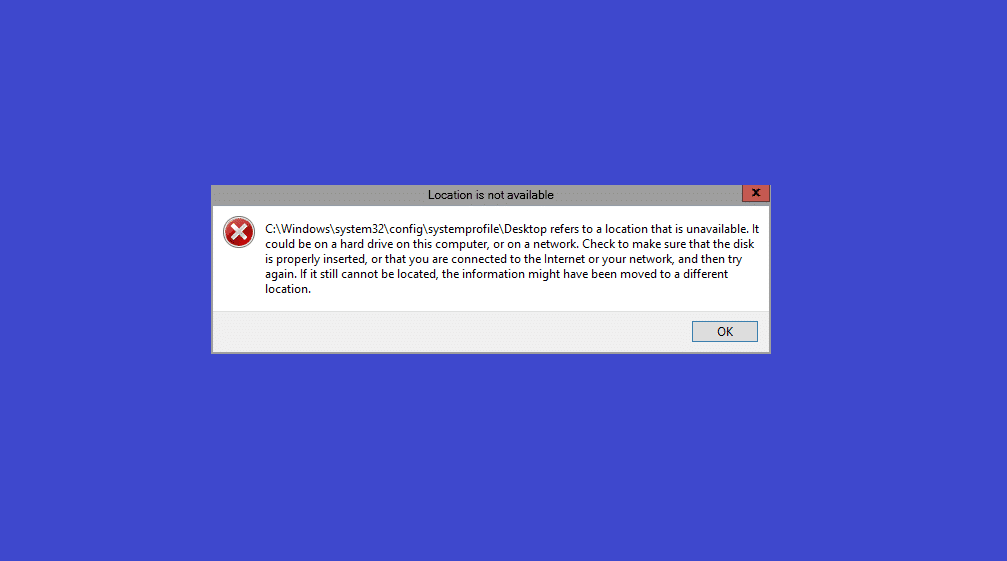
İçindekiler
Bazen, bilgisayarınız çöktüğünde,
Sonuç olarak, Masaüstünüzde kayıtlı hiçbir dosyaya veya programa erişemezsiniz. Bu sorun, Windows 10 , Windows 7/8 veya Server 2012/ Server 2016 sürümleri gibi tüm Windows sürümlerinde oluşur . Yolu orijinal varsayılan yola geri yükleyerek veya doğru yolu manuel olarak düzenleyerek düzeltebilirsiniz.
Not: Yolu düzenlemeden önce bir sistem geri yükleme noktası oluşturmanız ve sistem yedeğini almanız önerilir .
Sisteminizde bir Sistem Geri Yükleme Noktası oluşturmak, düzenleme sırasında bir şeyler ters giderse veya dosyalar bozulursa, orijinal sürüme geri dönmenize yardımcı olacaktır. Windows 10 PC'nizde Sistem Geri Yükleme Noktası oluşturmak için aşağıda belirtilen talimatları izleyin:
1. Windows tuşuna basın ve geri yükleme noktası yazın , ardından Enter'a basın.
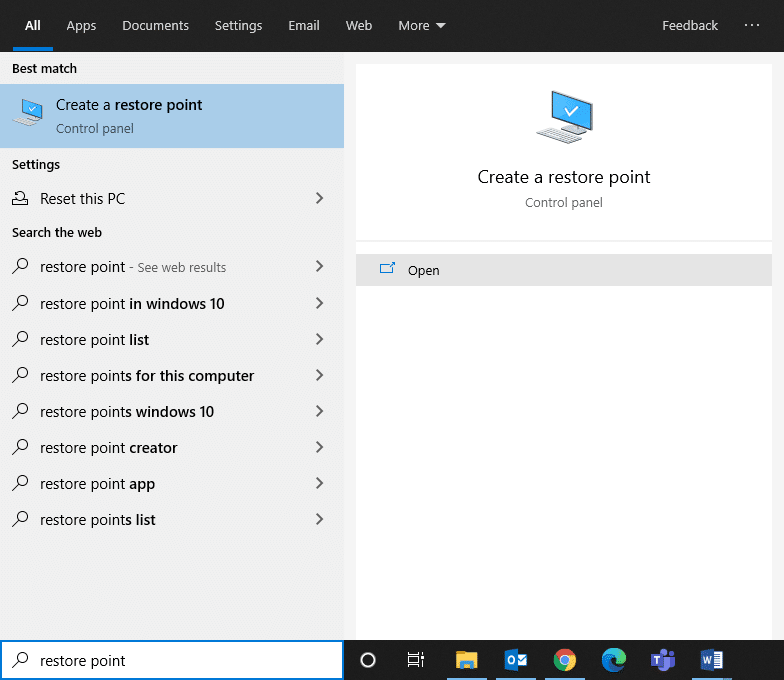
2. Şimdi, Sistem Koruması sekmesinde Oluştur… düğmesine tıklayın.
Not: Bir geri yükleme noktası oluşturmak için söz konusu sürücü için sistem Koruması Açık olmalıdır .

3. Geri yükleme noktasını belirlemenize yardımcı olacak bir açıklama yazın ve Oluştur'a tıklayın .
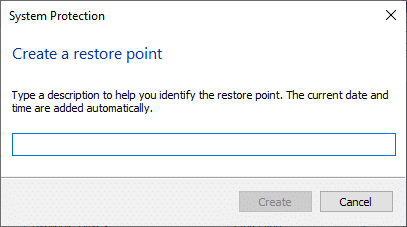
4. Birkaç dakika bekleyin, yeni bir geri yükleme noktası oluşturulacaktır.
5. Son olarak, pencereden çıkmak için Kapat'a tıklayın .
Bu nokta, gerektiğinde tüm dosyalar, uygulamalar, kayıt defteri dosyaları ve ayarlar dahil olmak üzere bilgisayarınızı geri yükleyecektir.
Şimdi, Windows 10'da C:\windows\system32\config\systemprofile\Desktop kullanılamaz sunucu hatasını düzeltmek için listelenen yöntemleri tek tek uygulayın.
Hatalı bir Windows Gezgini işlemi de söz konusu hataya katkıda bulunabilir. Ancak, Windows Gezgini'ni yeniden başlatarak bu sorunu kolayca çözebilirsiniz.
1. Ctrl + Shift + Esc tuşlarına birlikte basarak Görev Yöneticisini başlatın .
2. İşlemler sekmesinde, Windows Gezgini'ne sağ tıklayın .
3. Gösterildiği gibi Yeniden Başlat'a tıklayın .
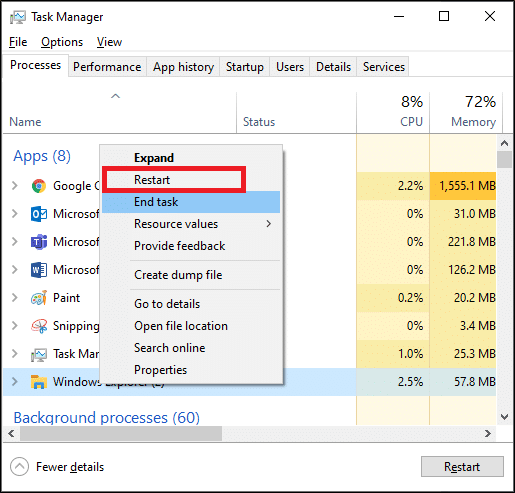
Şimdi, Windows Gezgini yeniden başlatılacak ve onunla ilişkili tüm bozuk dosyalar temizlenecek.
Ayrıca Okuyun: Windows Gezgini çalışmayı durdurdu [ÇÖZÜLDÜ]
Desktop klasörünü yeniden kurmak veya yolu değiştirmek, bu hatayı aşağıdaki şekilde düzeltmeye yardımcı olabilir:
1. Windows + E tuşlarına birlikte basarak Dosya Gezgini'ni açın .
2. Şimdi Görünüm sekmesine tıklayın ve Gizli öğeler işaretli kutuyu işaretleyin .

3. Tip C: \ Users \ Default \ içinde Adres çubuğunda ve isabet girin.
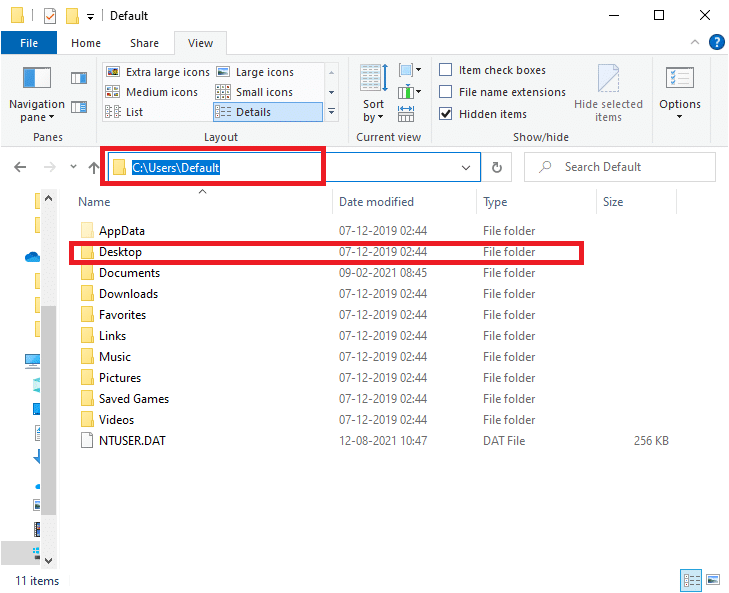
4. Şimdi, Masaüstü klasörünü seçin ve sağ tıklayın ve Kopyala'ya tıklayın .
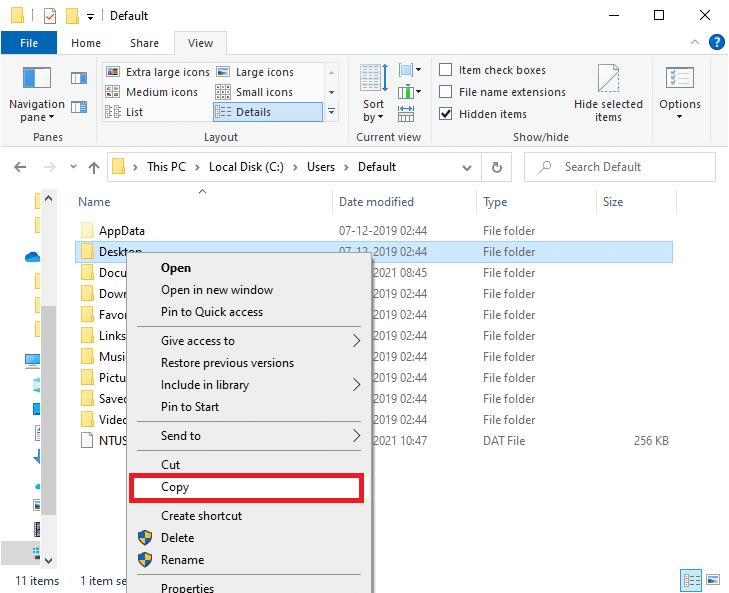
5. Daha sonra, yazın \ Windows \ system32 \ config \ SystemProfile: C içinde adres çubuğuna basın Enter tuşuna .
Not: Gerekirse onaylamak için bilgi istemi penceresinde Tamam'ı tıklayın .
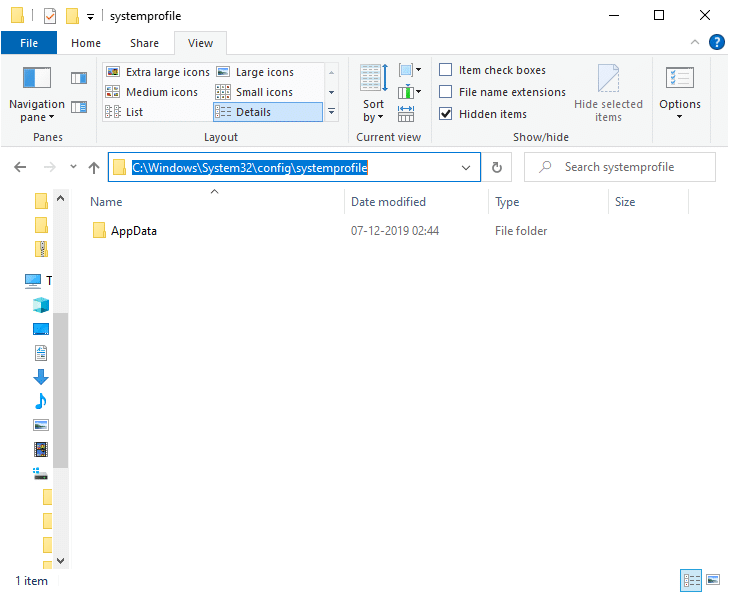
6. Burada, 4. Adımda kopyalanan klasörü yapıştırmak için Ctrl + V tuşlarına birlikte basın .
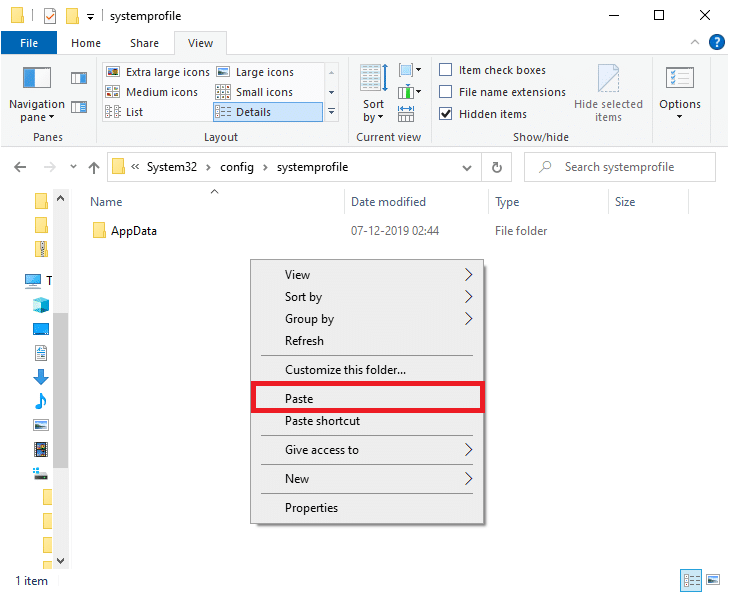
7. Son olarak, bilgisayarınızı yeniden başlatın ve sorunun şimdi çözülüp çözülmediğini kontrol edin.
Masaüstü klasörünüz bozuk veya hasarlıysa, şu hatayla karşılaşabilirsiniz: C:\windows\ system32\config\systemprofile\Desktop kullanılamaz sunucu. Bu durumda, masaüstü klasörünü geri yüklemek sorunu çözmenize yardımcı olabilir. Bunu nasıl yapacağınız aşağıda açıklanmıştır:
1. Dosya Gezgini'ni açmak için Windows + E tuşlarına birlikte basın .
2. Şimdi, genişletmek için Bu PC'ye çift tıklayın ve Masaüstü klasörüne sağ tıklayın .
3. Ardından, aşağıda vurgulandığı gibi Özellikler seçeneğini seçin .
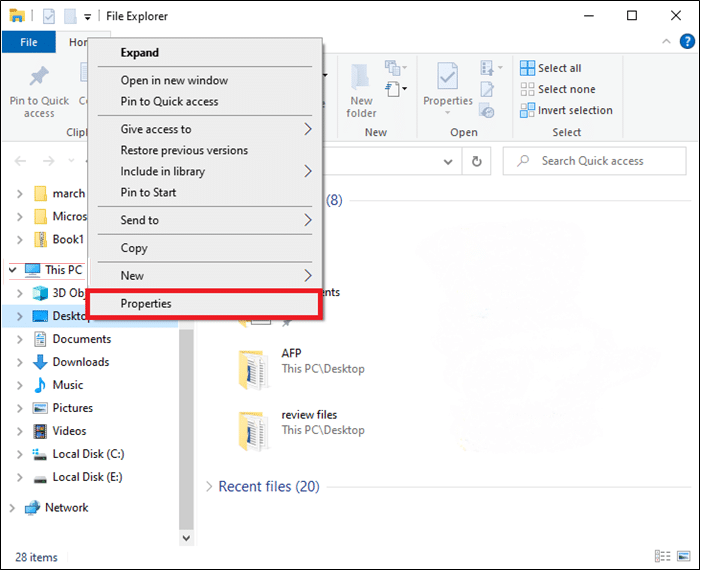
4. Burada Konum sekmesine geçin ve Varsayılanı Geri Yükle'ye tıklayın .
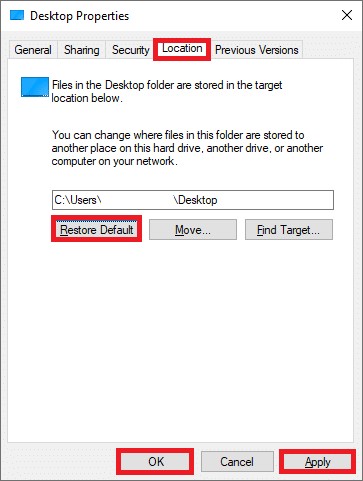
5. Son olarak, değişiklikleri kaydetmek ve sisteminizi yeniden başlatmak için Uygula > Tamam'a tıklayın .
C:\windows\system32\config\systemprofile\Desktop kullanılamıyor sunucu sorununun şimdi çözülüp çözülmediğini kontrol edin. Değilse, bir sonraki düzeltmeyi deneyin.
Bu sorunu, burada açıklandığı gibi Kayıt Defteri düzenleyicisi aracılığıyla Masaüstü konumunu düzenleyerek çözebilirsiniz:
1. Çalıştır iletişim kutusunu açmak için Windows + R tuşlarına birlikte basın .
2. regedit yazın ve gösterildiği gibi Tamam'a tıklayın .

3. Aşağıdaki yola gidin:
Bilgisayar\HKEY_CURRENT_USER\SOFTWARE\Microsoft\Windows\CurrentVersion\Explorer\Kullanıcı Kabuk Klasörleri
4. Şimdi, aşağıda gösterildiği gibi Desktop'a çift tıklayın .
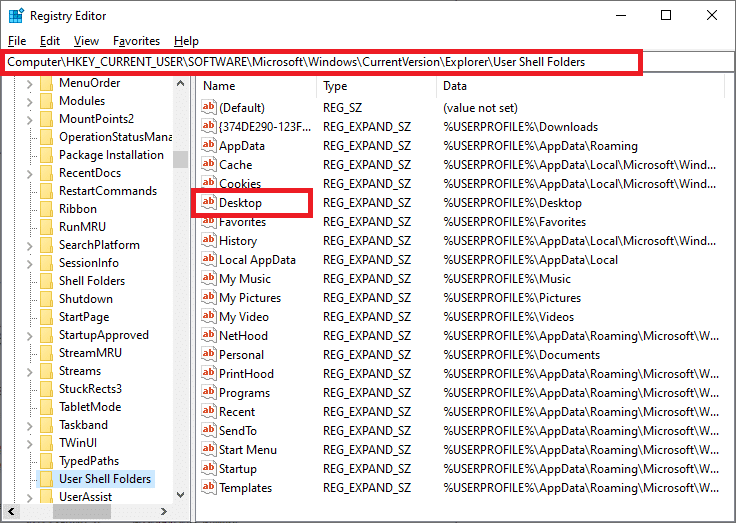
5. Burada, Değer verilerinin aşağıdaki değerlerden birine ayarlandığından emin olun:
%USERPROFILE%\Desktop VEYA C:\Users\%USERNAME%\Masaüstü

6. Son olarak, Tamam'a tıklayın ve Windows PC'nizi yeniden başlatın .
Ayrıca Okuyun: Düzeltme Kayıt Defteri düzenleyicisi çalışmayı durdurdu
Şu anda kullanmakta olduğunuz Windows sürümü program dosyalarıyla uyumlu değilse, C:\windows\system32\config\systemprofile\Desktop kullanılamaz sunucu hatasıyla karşılaşabilirsiniz. Bu durumda, düzeltmek için bir Windows güncellemesi yapabilir veya Windows'unuzu önceki bir sürüme geri yükleyebilirsiniz.
Yöntem 5A: Windows İşletim Sistemini Güncelleyin
1. Ayarlar'ı açmak için Windows + I tuşlarına birlikte basın .
2. Burada, Güncelleme ve Güvenlik'e tıklayın .

3. Ardından, Güncellemeleri kontrol et'e tıklayın.

4A. Sisteminizde mevcut Güncellemeler varsa , Şimdi yükle'ye tıklayın .

4B. Sisteminiz beklemedeki güncelleştirme yoksa, sen tarih peşinde gösterildiği gibi görünecektir mesajla.

5. Yeni sürüme güncelledikten sonra sisteminizi yeniden başlatın.
C:\windows\system32\config\systemprofile\Desktop kullanılamıyor mu kontrol edin sunucu sorunu çözüldü. Sisteminizi güncelledikten sonra hala hatayla karşılaşıyorsanız, aşağıdaki adımları izleyerek sistem geri yüklemeyi deneyebilirsiniz.
Yöntem 5B: Sistem Geri Yükleme gerçekleştirin
Not: Sistem Geri Yükleme işlemine devam etmeden önce bilgisayarınızı Güvenli Modda başlatmanız önerilir .
1. Çalıştır iletişim kutusunu açmak için Windows + R Tuşlarına basın .
2. Ardından, Sistem Yapılandırma penceresini açmak için msconfig yazın ve Enter'a basın .

3. Şimdi Önyükleme sekmesine geçin .
4. Burada, Güvenli önyükleme kutusunu işaretleyin ve gösterildiği gibi Uygula ve ardından Tamam'a tıklayın .
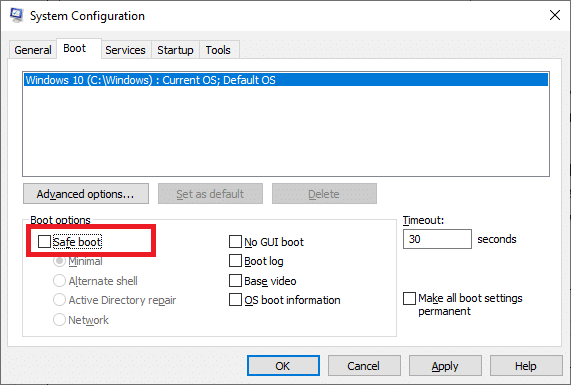
5. Seçiminizi onaylayın ve Yeniden Başlat veya Yeniden başlatmadan çık seçeneğine tıklayın .
Not: Eğer tıklarsanız yeniden başlatma , sistem güvenli modda boot edilmesini.
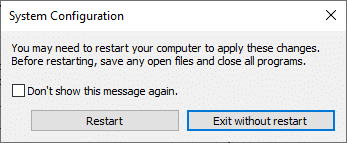
6. Windows tuşuna basın ve cmd yazın. Yönetici ayrıcalıklarıyla Komut İstemi'ni başlatmak için Yönetici olarak çalıştır'a tıklayın .

7. rstrui.exe yazın ve Enter tuşuna basın .
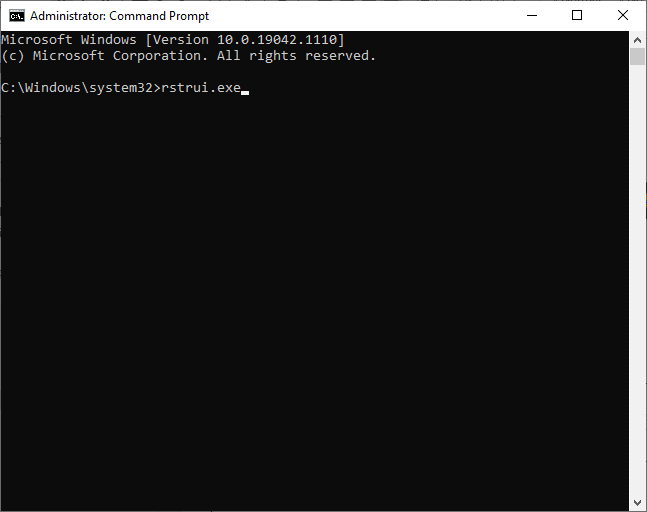
8. Şimdi, tıklayın Sonraki içinde Sistem Geri Yükleme gösterildiği gibi, pencerenin.
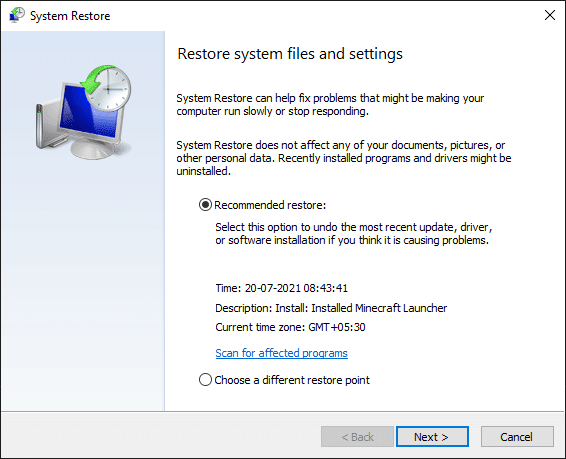
9. Son olarak, Bitir düğmesine tıklayarak geri yükleme noktasını onaylayın .
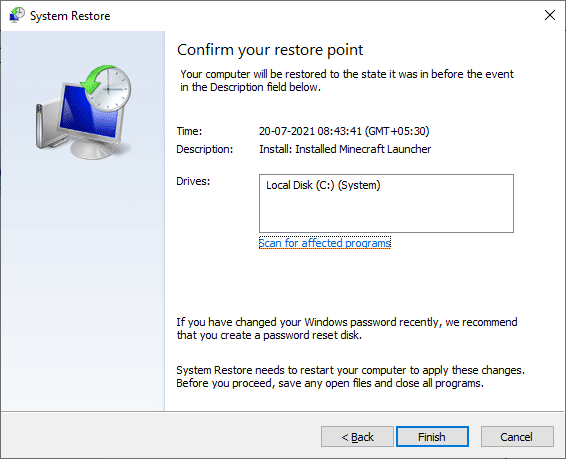
Şimdi, sistem önceki durumuna geri yüklenecek ve bu, C:\windows\system32\config\systemprofile\Desktop'un kullanılamayan bir sunucu sorunu olduğunu düzeltmelidir.
Alternatif olarak, aşağıda açıklandığı gibi yeni bir kullanıcı hesabı oluşturmayı deneyebilirsiniz:
1. Komut İstemi'ni önceki yöntemde yaptığınız gibi yönetici olarak başlatın .

2. Buraya control userpasswords2 yazın ve Enter'a basın .
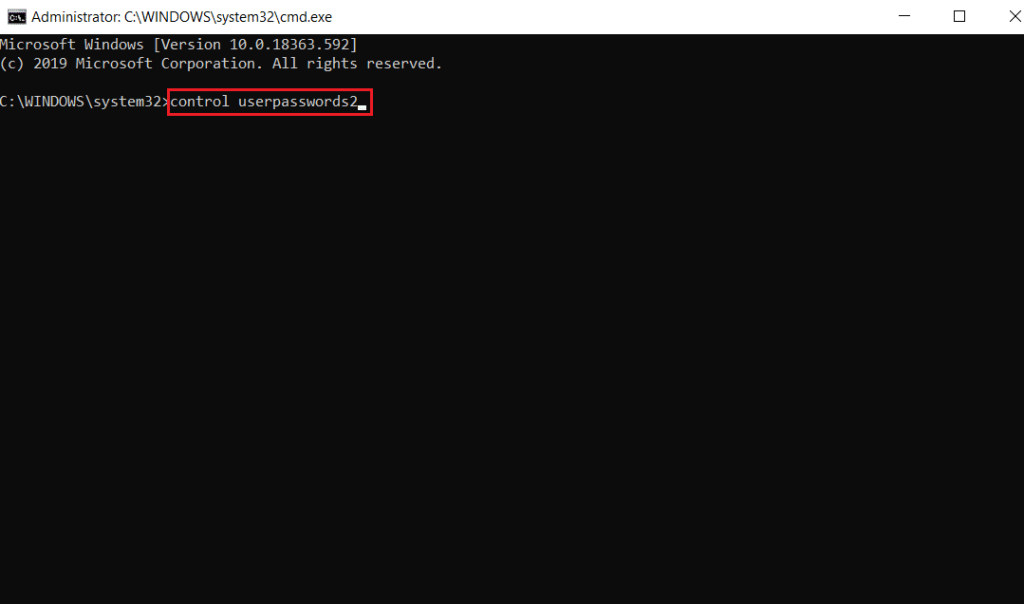
3. Kullanıcı Hesapları penceresi görünecektir. Kullanıcılar sekmesi altında , bir hesap eklemek için Ekle… düğmesine tıklayın.
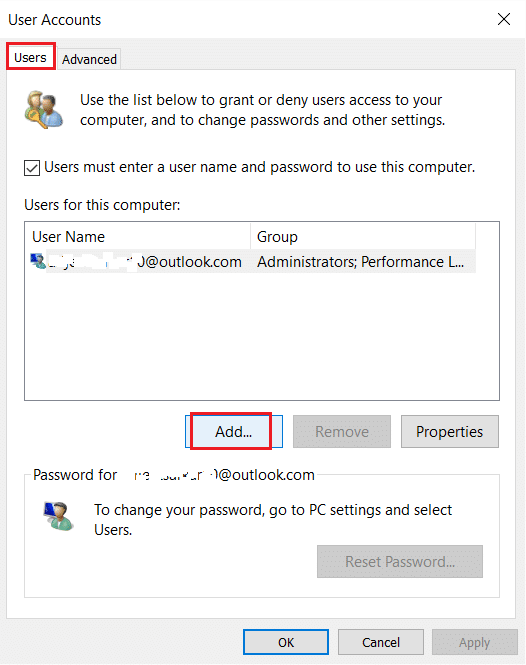
Seç 4. Bir Microsoft hesabı olmadan Oturum (önerilmez) seçeneğini ve tıklayın İleri .
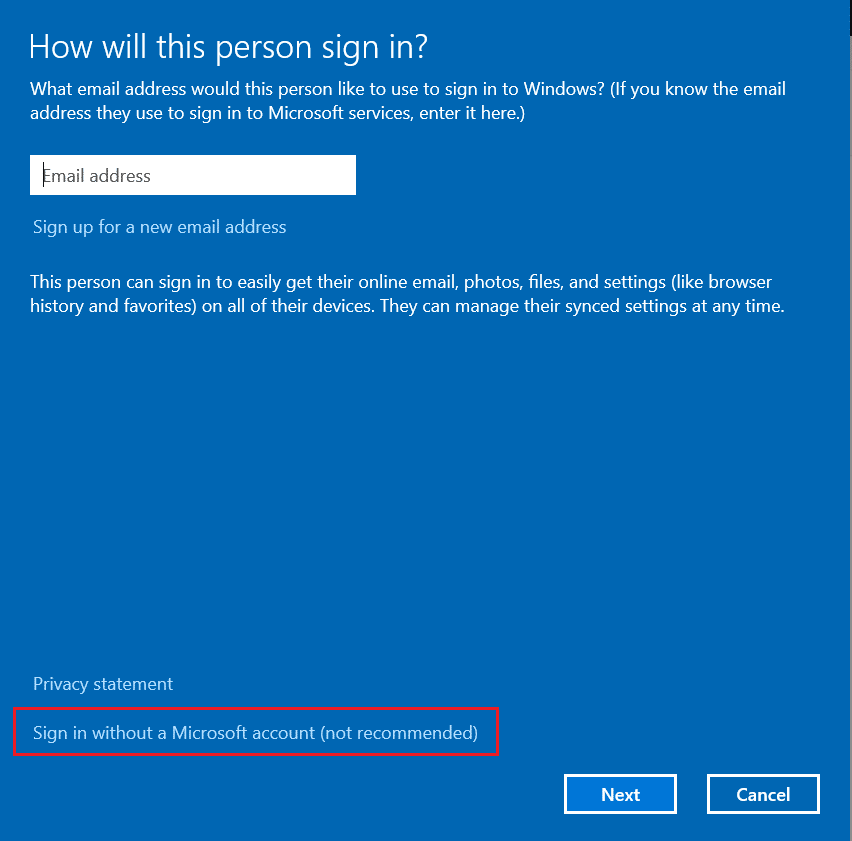
5. Ardından, Yerel hesap düğmesine tıklayın.
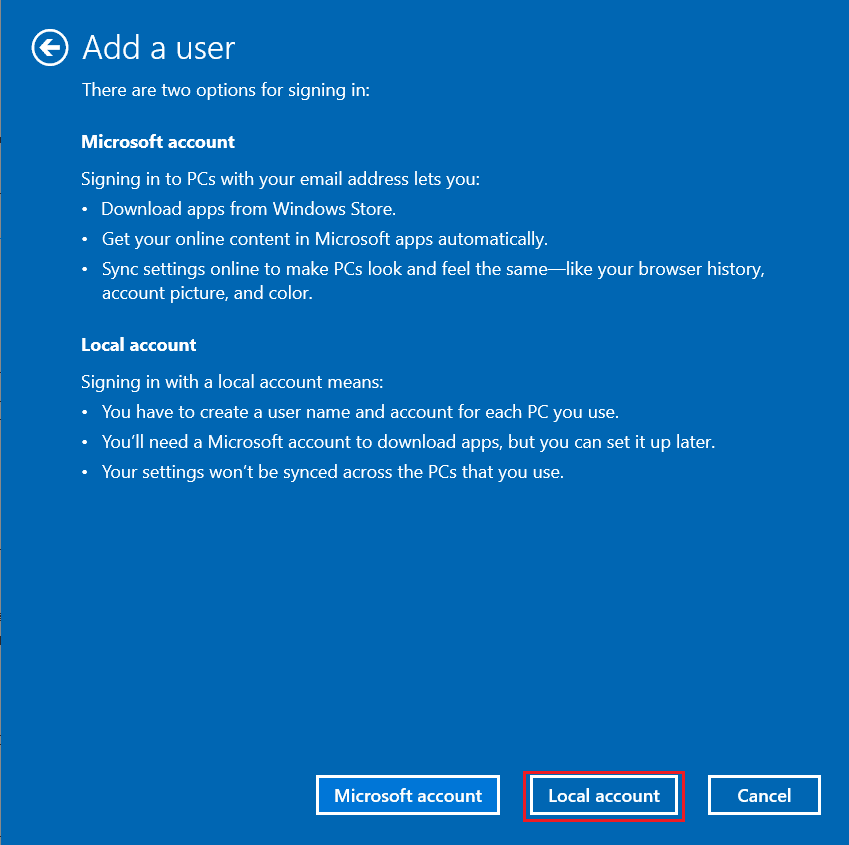
6. Kullanıcı adı ve Şifre gibi oturum açma kimlik bilgilerinizi girin . Parolayı onayla alanına parolayı yeniden yazın ve bir Parola ipucu da bırakın . Ardından tıklayın İleri .
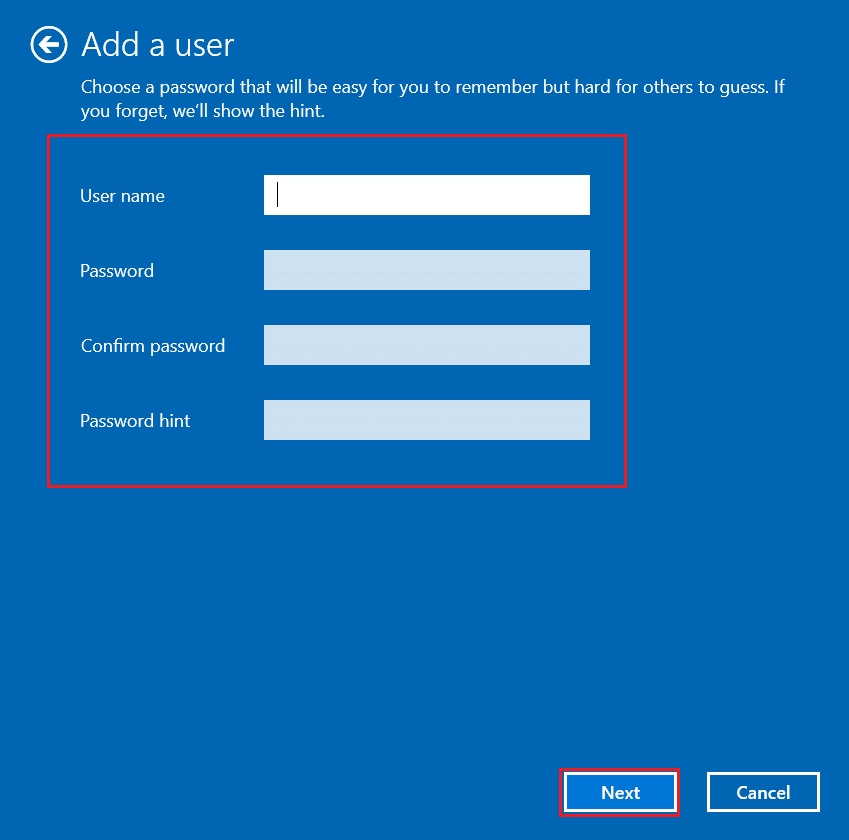
7. Ekrandaki talimatları izleyin. Son olarak, yerel bir hesap oluşturmak için Bitir'e tıklayın .
8. Şimdi, Özellikler seçeneğini seçerek hesaba yönetici hakları atayın .
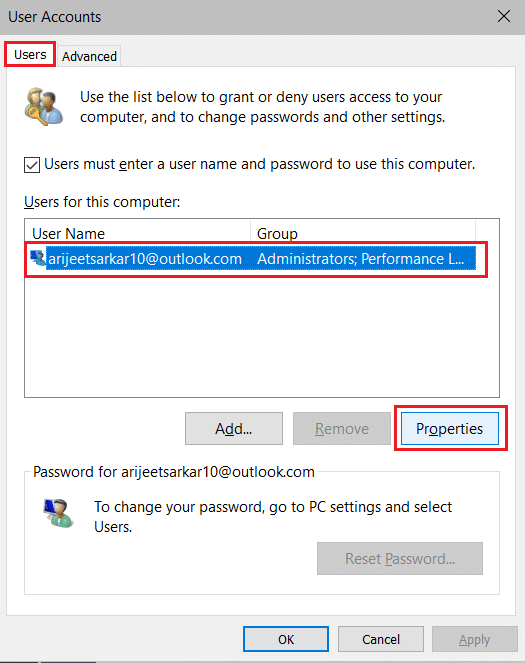
9. Grup Üyeliği sekmesi altında Yönetici seçeneğini seçin .
10. Uygula'yı ve ardından değişiklikleri kaydetmek için Tamam'ı tıklayın .
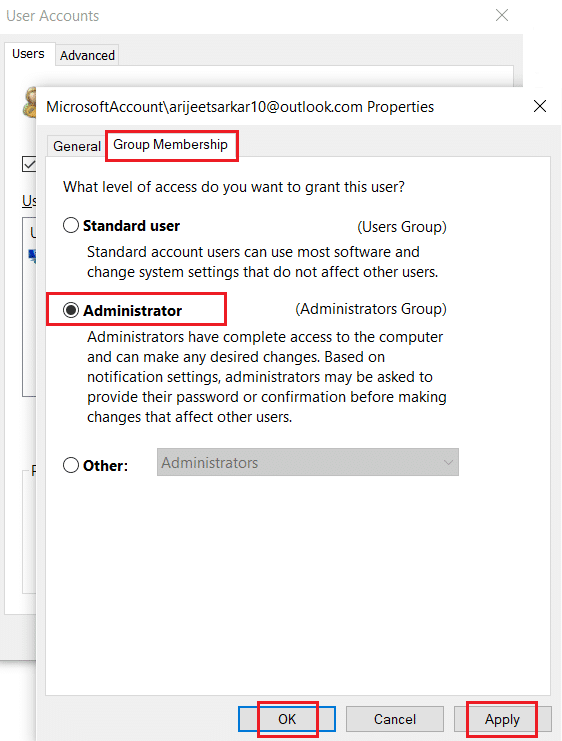
11. Şimdi eski kullanıcı profilinize gidin. C: > Kullanıcılar > Eski_Hesap.
Not: Burada C: Windows sürümünüzü kurduğunuz sürücüdür ve Old_Account eski kullanıcı hesabınızdır.
12. Klasördeki aşağıdakiler dışındaki tüm dosyaları kopyalamak için Ctrl + C tuşlarına birlikte basın :
13. Şimdi yeni kullanıcı profilinize gidin. C: > Kullanıcılar > Yeni_Hesap.
Not: Burada C: yeni Windows sürümünüzü kurduğunuz sürücüdür ve New_Account yeni kullanıcı hesabınızdır.
14. Tüm dosyaları yeni kullanıcı hesabınıza yapıştırmak için Ctrl+V tuşlarına birlikte basın .
15. Ardından, gösterildiği gibi arama menüsünden Denetim Masası'nı başlatın .
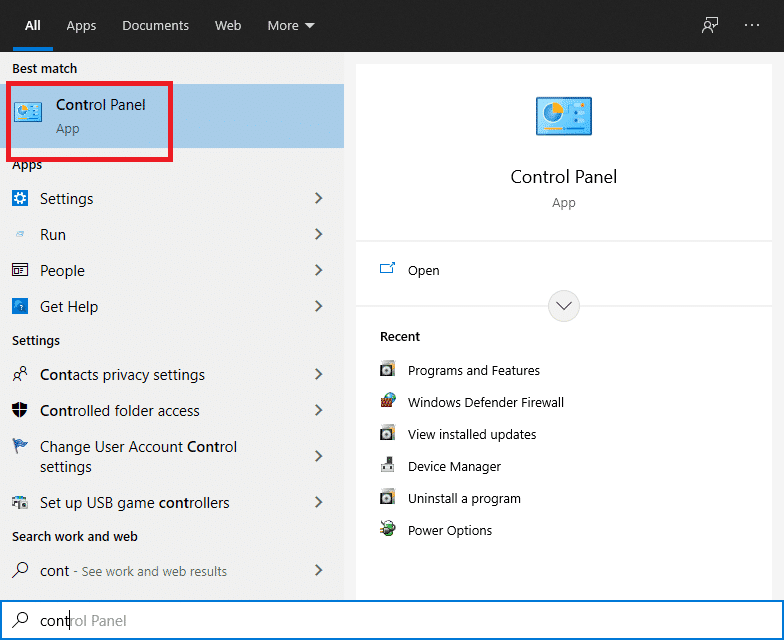
16. Görüntüleme ölçütü: seçeneğini Büyük simgeler olarak ayarlayın ve Kullanıcı Hesapları'na tıklayın .
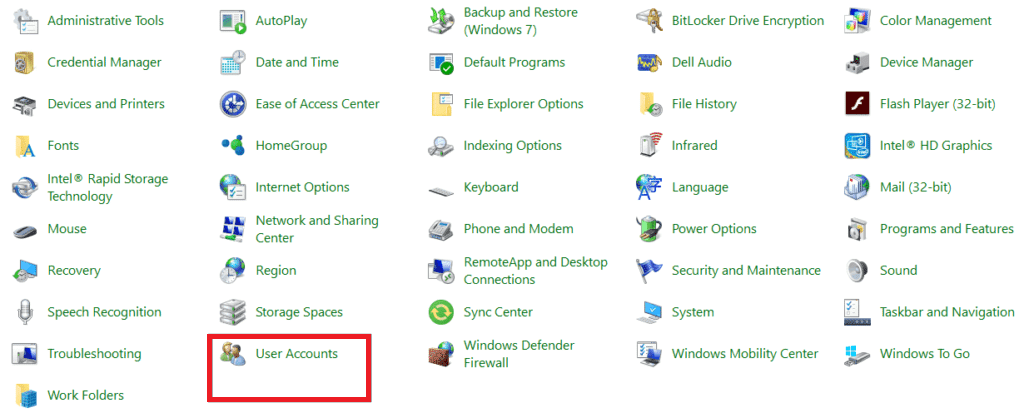
17. Ardından, gösterildiği gibi Başka Bir Hesabı Yönet'e tıklayın .
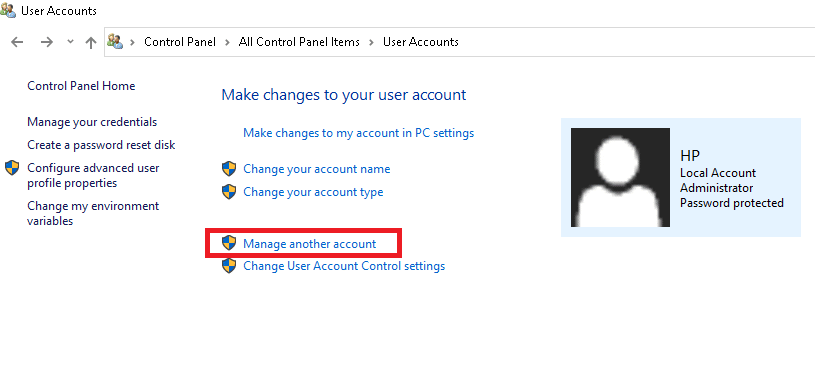
18. Eski kullanıcı hesabını seçin ve aşağıda vurgulandığı gibi Hesabı sil seçeneğine tıklayın .
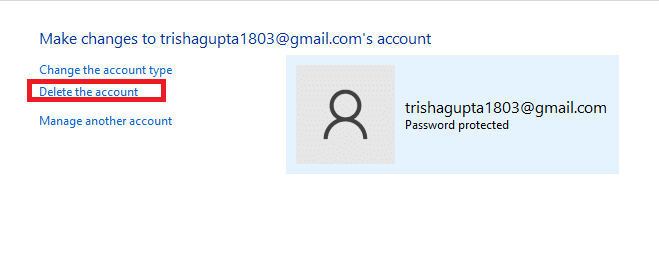
Ayrıca Okuyun: Windows Sistemlerinde Kullanıcı Hesabı Denetimi Nasıl Etkinleştirilir
Windows 10 kullanıcıları, Sistem Dosyası Denetleyicisi ve Dağıtım Görüntüsü Hizmeti ve Yönetimi komutlarını çalıştırarak sistem dosyalarını otomatik olarak tarayabilir ve onarabilir. Bunlar, kullanıcının sorunlu dosyaları taramasını, onarmasını ve silmesini sağlayan Windows 10'da yerleşik bir araçtır.
1. Başlat İstemi Komutanlığı ile yönetici ayrıcalıklarına olarak anlatıldığı Yöntem 5B .
2. sfc /scannow yazın ve Enter'a basın .
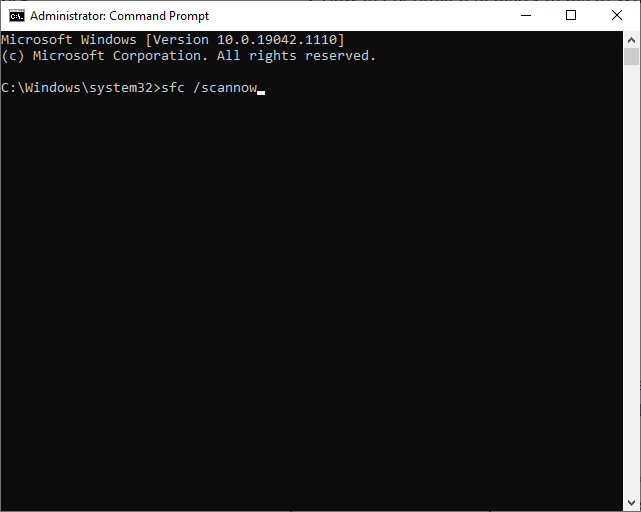
3. Doğrulama %100 tamamlandı ifadesini bekleyin .
4. Şimdi Dism /Online /Cleanup-Image /CheckHealth yazın ve Enter tuşuna basın .

5. Ardından, daha gelişmiş bir tarama gerçekleştirmek için DISM.exe /Online /Cleanup-Image /ScanHealth komutunu çalıştırın.

6. Son olarak, sorunları otomatik olarak onarmak için aşağıdaki komutu yazın:
DISM /Çevrimiçi /Temizleme-Görüntü /RestoreSağlık

7. Bittiğinde, Windows 10 PC'nizi yeniden başlatın. C:\windows\system32\config\systemprofile\Desktop kullanılamıyor sunucu sorununun çözülüp çözülmediğini kontrol edin.
Sistem sürücülerinizdeki bozuk dosyaları düzeltmek için disk kontrol komutunu da çalıştırabilirsiniz.
1. Windows + E tuşlarına birlikte basarak Dosya Gezgini'ni başlatın .
2. Bu PC'ye yönlendirin ve Yerel Disk (C:) sürücüsüne sağ tıklayın .
3. Vurgulanan şekilde Özellikler seçeneğini seçin .
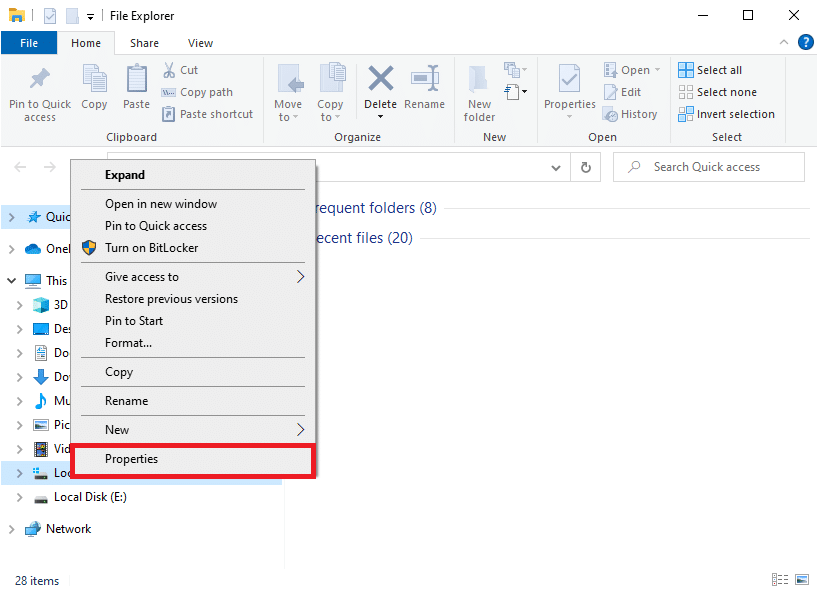
4. Şimdi, Araçlar sekmesine geçin ve aşağıda gösterildiği gibi Kontrol Et'e tıklayın .

5. Burada, Sürücüyü tara'ya tıklayın .
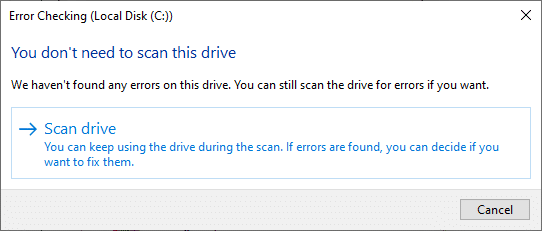
6. Tarama işleminin tamamlanmasını ve Sürücünüz başarıyla tarandı mesajının görüntülenmesini bekleyin .
Ayrıca Okuyun: Windows 10'da Disk Hata Denetimini Çalıştırmanın 4 Yolu
Gelişmiş Başlangıç seçeneklerinden en son Windows güncellemelerini kaldırmayı deneyin ve sorunun çözülüp çözülmediğini kontrol edin.
1. Windows tuşuna basın ve Güç simgesine tıklayın .
2. Şimdi Shift tuşunu basılı tutarken Yeniden Başlat'a tıklayın .
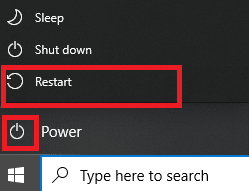
3. Burada, gösterildiği gibi Sorun Gider'e tıklayın .
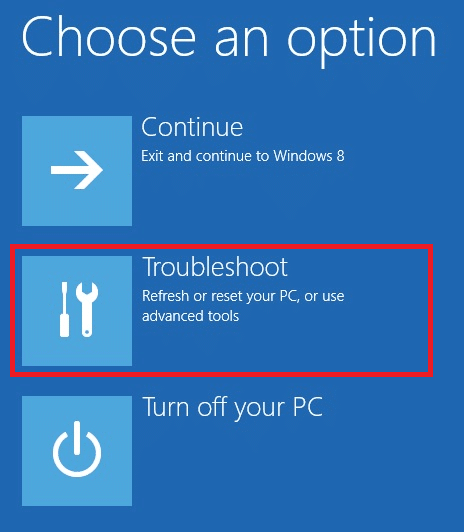
4. Şimdi, Gelişmiş seçeneklere ve ardından Güncellemeleri Kaldır'a tıklayın .
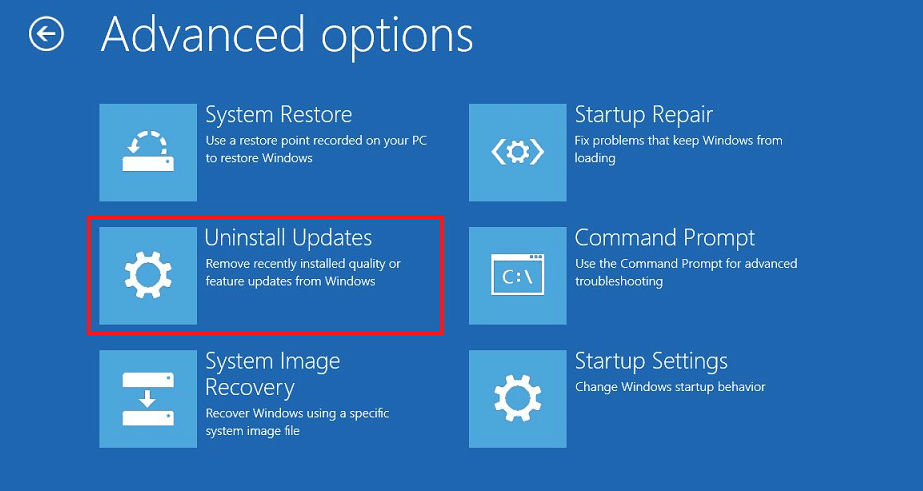
5A. Şimdi, düzenli bir aylık güncellemeden sonra sorunla karşılaşmaya başladıysanız , En son kalite güncellemesini kaldır'ı seçin .
5B. Windows'u en son sürüme güncelledikten sonra bu sorunla karşılaştıysanız, En son özellik güncellemesini kaldır seçeneğini seçin .
Not: Hangi kaldırma seçeneğini seçeceğinizi bilmiyorsanız, önce En son kalite güncellemesini kaldır seçeneğiyle devam edin ve ardından En son özellik güncellemesini kaldır seçeneğini seçin.
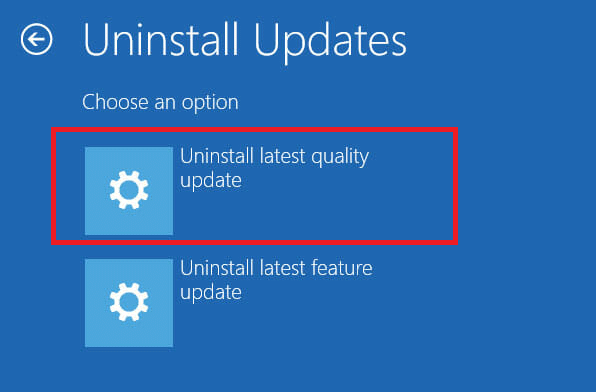
6. Kimlik bilgilerinizi kullanarak oturum açın.
7. Ardından, sonraki ekranda da seçimi onaylayın .
8. Son olarak, Windows Kurtarma Ortamı'ndan çıkmak için Bitti > Devam'a tıklayın .
Yöntemlerden hiçbiri C:\windows\system32\config\systemprofile\Desktop kullanılamıyor sunucu sorununu çözmenize yardımcı olmadıysa, temiz bir kurulum gerçekleştirin. Bu, dosyalarınızı saklamayı veya kaldırmayı seçmenize ve ardından Windows'u PC'nize yeniden yüklemenize olanak tanır. Bunu şu şekilde yapabilirsiniz:
1. Yöntem 5'te belirtildiği gibi Ayarlar > Güncelleme ve Güvenlik'e gidin .
2. Şimdi, sol bölmeden Kurtarma seçeneğini seçin ve sağ bölmede Başlarken'e tıklayın .
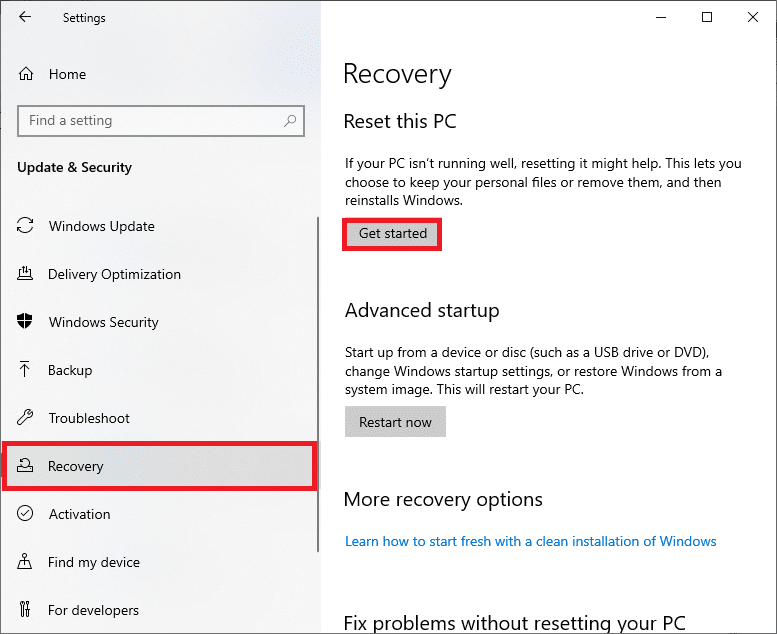
3. Şimdi Bu Bilgisayarı Sıfırla penceresinden bir seçenek belirleyin :
Dosyalarımı sakla: Bu seçenek, uygulamaları ve ayarları kaldırır ancak kişisel dosyalarınızı tutar.
VEYA, Her şeyi kaldır: Tüm kişisel dosyalarınızı, uygulamalarınızı ve ayarlarınızı kaldırır.
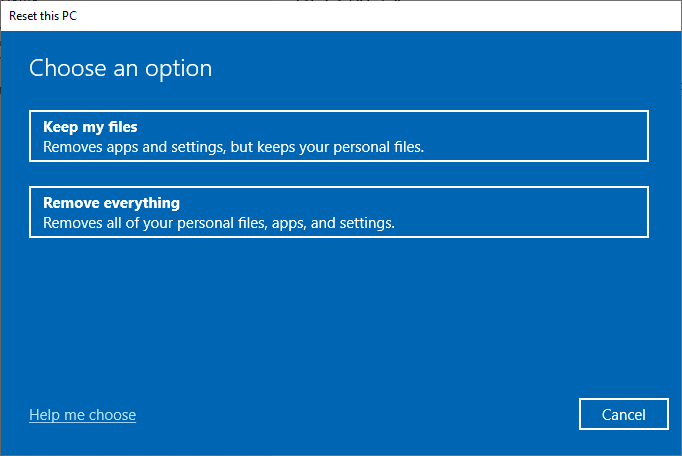
4. Son olarak, sıfırlama işlemini tamamlamak için ekrandaki talimatları izleyin .
Tavsiye edilen:
Bu kılavuzun yardımcı olduğunu umarız ve olabilir C düzeltmek: \ windows \ system32 \ config \ SystemProfile \ Masaüstü kullanılamaz Sunucu olduğunu Windows 10'a sorunu . Hangi yöntemin sizin için en iyi sonucu verdiğini bize bildirin. Ayrıca, herhangi bir sorunuz veya öneriniz varsa, bunları yorumlar bölümüne bırakmaktan çekinmeyin.
Bu yazımızda, sabit diskiniz bozulduğunda ona nasıl yeniden erişebileceğinizi anlatacağız. Haydi gelin birlikte izleyelim!
İlk bakışta AirPods, diğer gerçek kablosuz kulaklıklara benziyor. Ancak birkaç az bilinen özelliği keşfedilince her şey değişti.
Apple, yepyeni buzlu cam tasarımı, daha akıllı deneyimler ve bilindik uygulamalarda iyileştirmeler içeren büyük bir güncelleme olan iOS 26'yı tanıttı.
Öğrencilerin çalışmaları için belirli bir dizüstü bilgisayara ihtiyaçları vardır. Bu dizüstü bilgisayar, seçtikleri bölümde iyi performans gösterecek kadar güçlü olmasının yanı sıra, tüm gün yanınızda taşıyabileceğiniz kadar kompakt ve hafif olmalıdır.
Windows 10'a yazıcı eklemek basittir, ancak kablolu cihazlar için süreç kablosuz cihazlardan farklı olacaktır.
Bildiğiniz gibi RAM, bir bilgisayarda çok önemli bir donanım parçasıdır; verileri işlemek için bellek görevi görür ve bir dizüstü bilgisayarın veya masaüstü bilgisayarın hızını belirleyen faktördür. Aşağıdaki makalede, WebTech360, Windows'ta yazılım kullanarak RAM hatalarını kontrol etmenin bazı yollarını anlatacaktır.
Akıllı televizyonlar gerçekten dünyayı kasıp kavurdu. Teknolojinin sunduğu pek çok harika özellik ve internet bağlantısı, televizyon izleme şeklimizi değiştirdi.
Buzdolapları evlerde sıkça kullanılan cihazlardır. Buzdolapları genellikle 2 bölmeden oluşur, soğutucu bölme geniştir ve kullanıcı her açtığında otomatik olarak yanan bir ışığa sahiptir, dondurucu bölme ise dardır ve hiç ışığı yoktur.
Wi-Fi ağları, yönlendiriciler, bant genişliği ve parazitlerin yanı sıra birçok faktörden etkilenir; ancak ağınızı güçlendirmenin bazı akıllı yolları vardır.
Telefonunuzda kararlı iOS 16'ya geri dönmek istiyorsanız, iOS 17'yi kaldırma ve iOS 17'den 16'ya geri dönme konusunda temel kılavuzu burada bulabilirsiniz.
Yoğurt harika bir besindir. Her gün yoğurt yemek faydalı mıdır? Her gün yoğurt yediğinizde vücudunuzda nasıl değişiklikler olur? Hadi birlikte öğrenelim!
Bu yazıda en besleyici pirinç türleri ve seçtiğiniz pirincin sağlık yararlarından nasıl en iyi şekilde yararlanabileceğiniz ele alınıyor.
Uyku düzeninizi ve uyku vakti rutininizi oluşturmak, çalar saatinizi değiştirmek ve beslenmenizi buna göre ayarlamak, daha iyi uyumanıza ve sabahları zamanında uyanmanıza yardımcı olabilecek önlemlerden birkaçıdır.
Kiralayın Lütfen! Landlord Sim, iOS ve Android'de oynanabilen bir simülasyon mobil oyunudur. Bir apartman kompleksinin ev sahibi olarak oynayacak ve dairenizin içini iyileştirme ve kiracılar için hazır hale getirme amacıyla bir daireyi kiralamaya başlayacaksınız.
Bathroom Tower Defense Roblox oyun kodunu alın ve heyecan verici ödüller için kullanın. Daha yüksek hasara sahip kuleleri yükseltmenize veya kilidini açmanıza yardımcı olacaklar.













